목록 리스트
로블록스(Roblox)는 전 세계 수많은 플레이어를 매료시킨 온라인 글로벌 게임 플랫폼입니다. 이 게임은 흥미롭고 생동감 넘치며, 사용자들이 직접 자신의 게임을 제작할 수 있는 기회를 제공합니다. 특히, 배경이나 테마를 원하는 대로 자유롭게 커스터마이즈할 수 있는 점이 큰 매력 중 하나입니다. 로블록스의 배경을 변경하는 방법이 궁금하다면 이 게시물에서 그 해답을 찾아보세요. 또한, Windows와 Mac에서 로블록스를 녹화하는 방법에 대한 정보도 함께 알아보실 수 있습니다.
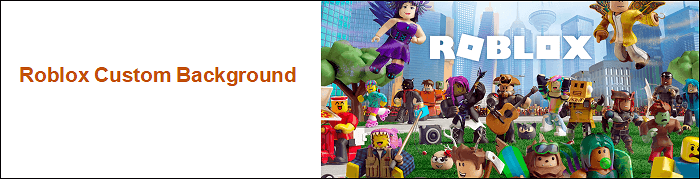
| 실행 가능한 솔루션 | 단계별 문제 해결 |
|---|---|
| 1. Mac에서 로블록스 배경/테마를 변경하는 방법 | 로블록스에서 계정 설정을 클릭하세요.... 전체 보기 |
| 2. PC에서 로블록스 배경/테마를 변경하는 방법 | Chrome을 열고 다음을 입력하세요. Chrome 웹 스토어... 전체 보기 |
| 3. 모바일에서 로블록스 배경/테마를 변경하는 방법 | Google Play에서 Yandex 추가... 전체 보기 |
| 보너스 팁: PC/Mac에서 로블록스를 녹화하는 방법 | Windows 및 Mac에서 로블록스를 캡처하려면... 전체 보기 |
방법 1. Mac에서 로블록스 배경 변경
로블록스를 플레이할 때 테마를 사용자 지정하려면 기본 설정을 활용하면 됩니다. 확장 프로그램을 추가하지 않고도 배경을 변경하는 것은 매우 간단합니다. '개인 설정' 옵션을 찾으면 로블록스 테마에서 어두운 모드와 밝은 모드 두 가지 중에서 선택할 수 있습니다. 플레이어들은 종종 이 두 가지 모드가 각각 검은색 또는 흰색 배경을 가지고 있다고 생각합니다.
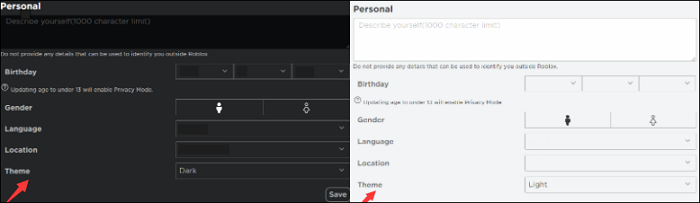
(왼쪽은 다크 테마이고 오른쪽은 라이트 테마입니다)
유일한 제한은 확장 프로그램을 통해 더 아름다운 테마를 적용할 수 없다는 점입니다. 로블록스의 배경을 다양하게 바꾸는 데 어려움을 겪고 싶지 않은 일부 플레이어에게는 이 정도면 충분할 수 있습니다.
Mac에서 로블록스 배경/테마를 변경하는 방법에 대한 이 가이드를 따르세요.
1단계. 로블록스를 열고 계정에 로그인합니다. 그런 다음 계정 설정을 클릭합니다. Mac에서 브라우저를 사용하여 top 오른쪽에서 기어 아이콘을 찾습니다.
2단계. 계정 정보 옵션을 선택합니다. 그런 다음 메뉴를 아래로 스크롤하여 개인 옵션을 클릭합니다.
3단계. 개인 설정에서 테마로 이동할 수 있습니다. 그런 다음 드롭다운 메뉴를 열고 어둡게 와 밝게 중에서 선택합니다. 마지막으로 저장 버튼을 클릭한 후 새 배경을 감상합니다.
방법 2. PC에서 로블록스 배경/테마 변경
macOS 운영 체제와 마찬가지로 Windows에서도 로블록스의 다크 & 라이트 테마를 지원합니다. 그러나 일부 플레이어들은 보다 사랑스러운 테마를 원할 수 있습니다. 이를 위해 Chrome 또는 Firefox에 'Stylish'라는 확장 프로그램을 추가해야 합니다.
이 방법을 활용하면 수백 가지의 다양한 테마를 선택할 수 있습니다. 다채로운 테마는 게임의 재미를 크게 향상시키고, 더 많은 잠재 사용자들을 끌어들이는 데 기여합니다. 또한, 완전히 사용자 맞춤형으로 설정할 수 있어 언제든지 변경이 가능합니다.
로블록스 테마를 변경하는 방법에 대한 가이드를 확인하세요.
1단계 . 로블록스 사용자 지정 배경을 얻으려면 Chrome을 열고 검색 창에 Chrome 웹 스토어를 입력합니다.
2단계. Chrome 웹 스토어에서 Stylish 를 검색합니다. 그런 다음 " Chrome에 추가 " > " 확장 프로그램 추가 "를 클릭합니다. 몇 초 후에 새 페이지가 나타나고 로블록스를 찾아야 합니다.
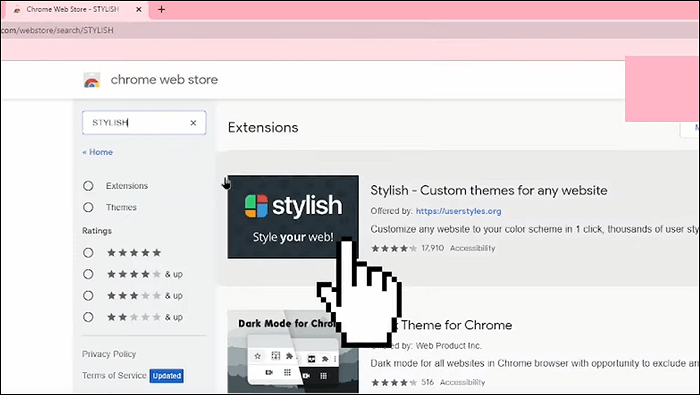
3단계 . 사랑스러운 테마가 많이 표시되고, 로블록스에 가장 마음에 드는 테마를 선택하세요. 대상 사용자 지정 배경을 클릭하고 게임으로 이동하여 확인하세요.

팁: 사실, top 오른쪽에 있는 확장 버튼을 클릭하고 세 개의 점을 눌러 원하는 대로 스타일을 켜거나 끌 수 있습니다. 그런 다음 테마 설정을 사용자 지정하세요.

방법 3. 모바일에서 로블록스 배경 변경
iPhone이나 Android 기기에서 로블록스의 배경을 변경하는 것은 간단합니다. 또한 다크 및 라이트 테마를 적용하는 것도 손쉽게 할 수 있습니다. 같은 작업을 위해 방법1로 이동하시거나, 확장 프로그램을 통해 더 아름다운 테마를 이용해 보세요. 유일한 어려움은 모바일 기기에 적합한 테마를 설치하는 것입니다. 아래는 Android에 추가된 'Stylus'라는 확장 프로그램에 대한 정보입니다.
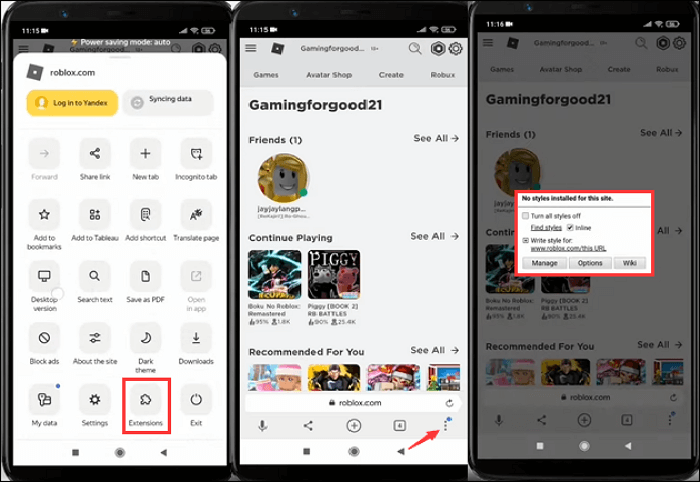
Android에서 테마를 사용자 정의하는 단계 목록은 다음과 같습니다.
1단계. Google Play에서 Yandex를 추가합니다. Chrome 웹 스토어를 입력하여 열고 Stylus 확장 프로그램을 찾습니다.
2단계. " Chrome에 추가 " > " 확장 프로그램 추가 "를 클릭합니다. 브라우저로 돌아가서 로블록스를 검색합니다. 게임 플랫폼에 로그인하고 홈페이지를 엽니다.
3단계. 홈페이지에서 아래쪽에서 세 개의 점을 클릭합니다. 메뉴를 아래로 스크롤하여 " 확장 프로그램 "을 클릭합니다. 여러 옵션 중에서 Stylus를 선택합니다.
4단계 . 창이 나타나면 " 스타일 찾기 "를 클릭합니다. 그런 다음 원하는 스타일을 선택합니다. 마지막으로 변경된 배경으로 로블록스 게임을 봅니다.
보너스 팁: PC/Mac에서 로블록스를 녹화하는 방법
Windows와 Mac에서 로블록스를 캡처하려면 모든 기능을 갖춘 화면 녹화 프로그램인 EaseUS RecExperts를 사용해 보세요. 로블록스 녹화 중에는 시스템 사운드와 외부 사운드를 포함한 오디오 리소스를 선택할 수 있습니다. 또한, 연결된 웹캠을 통해 게임 플레이 화면을 녹화하면 더욱 효과적입니다. 외부 카메라를 활용하여 이 과정을 보완할 수도 있습니다.
또한 오디오 및 비디오 출력 형식 설정과 같은 다양한 옵션을 적용할 수 있습니다. 게임 플레이를 캡처할 때는 이 스트리밍 비디오 레코더에서 비트레이트를 설정하는 것이 매우 중요합니다. 로블록스를 녹화하기 위한 최적의 설정을 사용하면 고품질의 출력을 얻을 수 있습니다. 한편, 단축키를 사용자 지정할 경우 더 많은 선택지가 제공됩니다.
로블록스와 같은 게임을 플레이할 때 최상의 레코더를 다운로드하세요! 체험판을 이용하실 경우, 계정 등록이 필요 없습니다.
이 유용한 로블록스 레코더의 주요 기능:
- 전체 화면을 처리하거나 화면의 일부 녹화
- 오디오, 화면, 게임 플레이 및 웹캠 캡처
- 로블록스 또는 마이크 사운드 중에서 게임 음성 선택 가능
- MP4, MOV, FLV 등 비디오 출력 형식 선택 가능
- 로블록스, LoL 등의 게임을 위한 최고의 게임 녹화 소프트웨어
로블록스 배경을 변경하는 방법에 대한 FAQ
로블록스 사용자 지정 배경이나 테마에 대한 자세한 정보를 알고 싶다면 이 부분을 건너뛰지 마세요.
1. 로블록스 Mobile 2022에서 배경을 어떻게 변경하나요?
기본 설정의 경우 '어둡게'와 '밝게'에서 쉽게 변경할 수 있습니다.
1. 휴대전화에서 로블록스를 열고 계정에 로그인하세요.
2. 계정 설정을 찾아 클릭하세요.
3. 계정 정보를 선택하고 개인 탭을 찾으세요.
4. 옵션을 아래로 스크롤하여 원하는 대로 어둡게 또는 밝게를 선택하세요.
5. 변경된 배경이 적용된 로블록스 게임을 보려면 저장 버튼을 클릭하세요.
확장 프로그램의 더 많은 스타일을 알아보려면 방법3 참조하세요.
2. 스타일리쉬한 스타일을 어떻게 제거할 수 있나요?
Stylish는 로블록스에 배경을 적용하기 위한 확장 프로그램입니다. 테마를 사용자 정의하는 것은 쉽습니다. 끄려면 브라우저의 top 쪽에서 확장 프로그램 아이콘을 클릭합니다.

![[2025 업데이트] OBS에서 그린 스크린을 설정하는 방법](/images/en/video-editor/related-articles/28.jpg)
![Windows 및 Mac용 무료 Skype 녹음기 Top 11 [2025]](/images/en/video-editor/related-articles/15.jpg)
